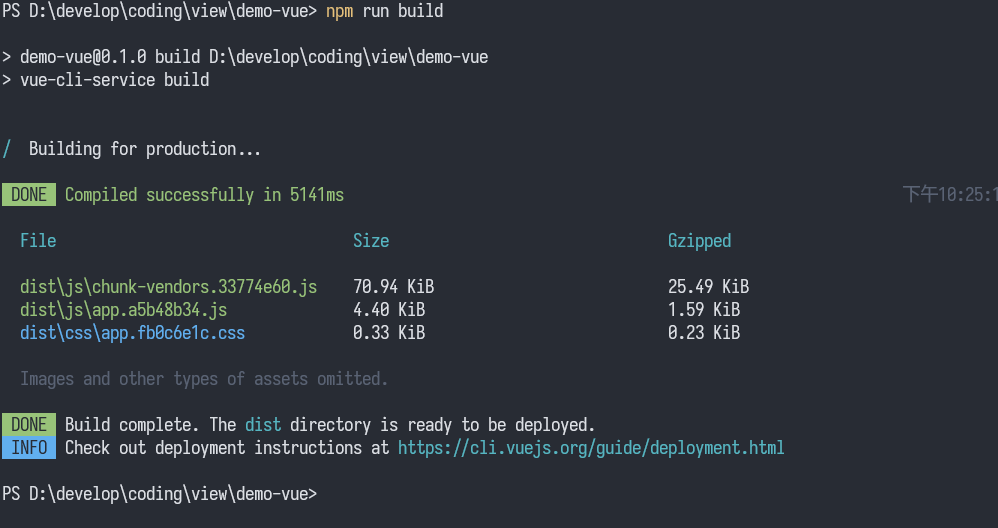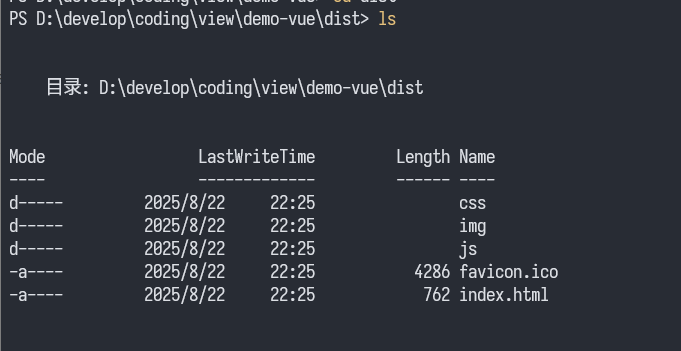文章目录
安装
- 下载并解压nodejs安装包,这个直接官网下就完事
- 配置环境变量,msi安装的可跳过
NODE_HOME: <nodejs安装路径>
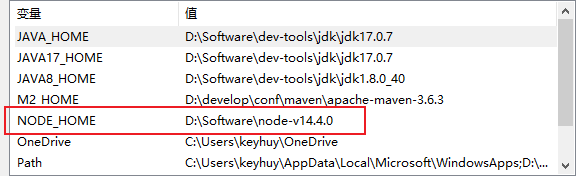
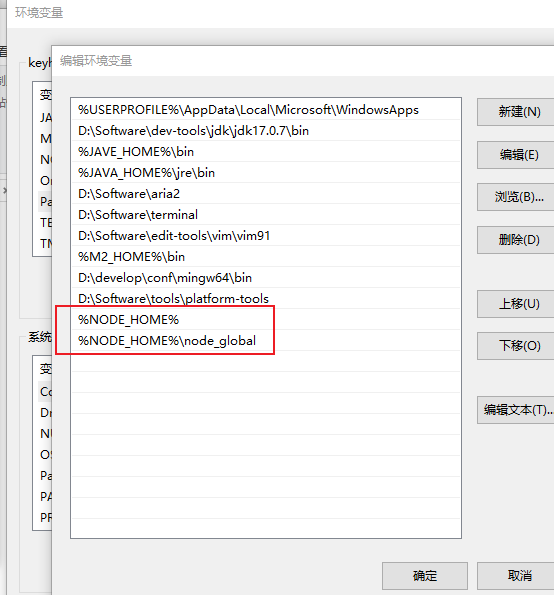
- 验证安装
powershell
node --version
npm -verison
- 在nodejs安装目录下创建两个子目录
node_cache:缓存目录
node_global:安装的全局模块目录
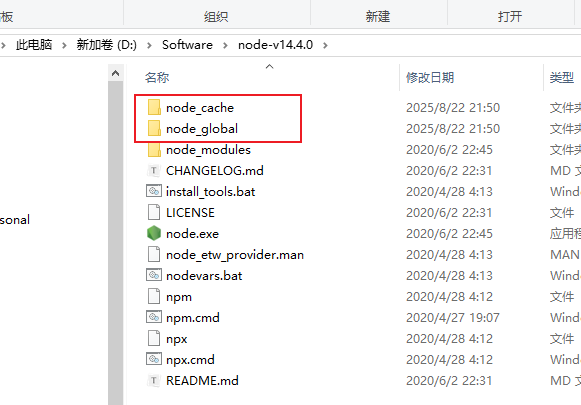
配置
- 配置全局依赖模块和缓存目录,默认是会放在
C:\Users\<用户名>\AppData\Roaming\下
powershell
npm config set prefix "<nodejs安装路径>\node_global"
npm config set cache "<nodejs安装路径>\node_cache"- 配置淘宝镜像站,不配的话后面下载依赖会很慢,甚至下不了,懂得都懂
powershell
npm config set registry=http://registry.npm.taobao.org- 查看镜像配置
powershell
npm config get registry- 显示全部配置信息
powershell
npm config list- 配置信息保存在用户目录下的.npmrc:
C:\Users\<用户名>\.npmrc
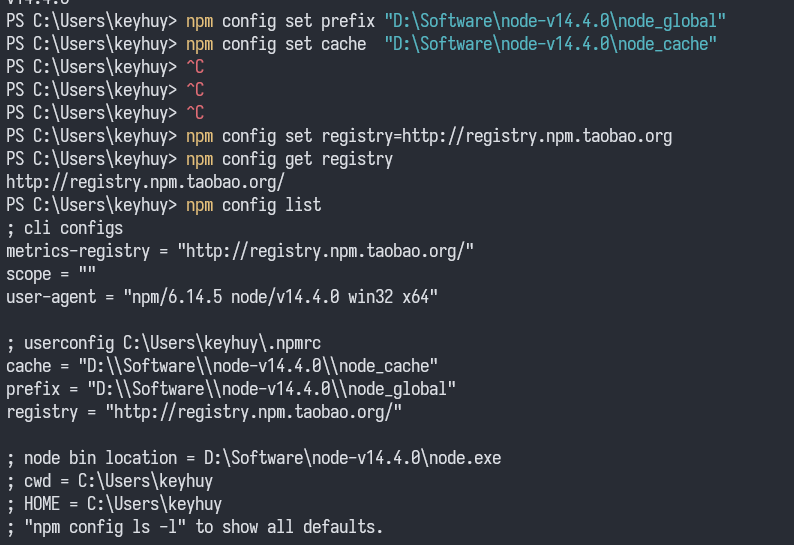
- 检查镜像配置
powershell
# 能输出指定依赖的信息即可
npm info <依赖模块名>
# 比如
npm info vue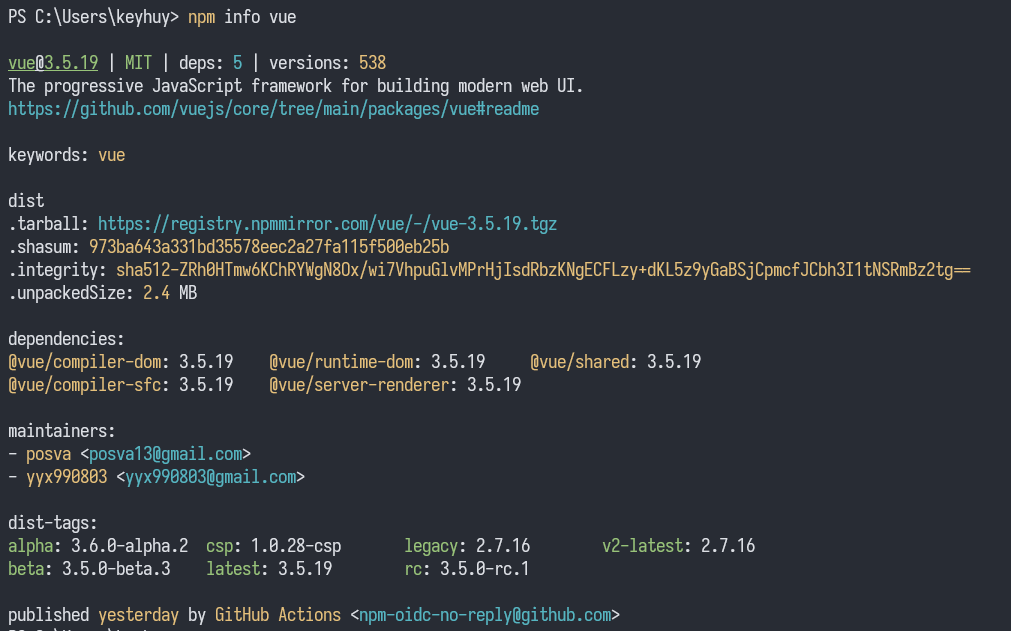
模块安装
- 全局安装依赖模块(-g表示全局安装)
powershell
npm install <模块名字>@<版本号> -g- 更新npm,也就是重新安装npm,nodejs自带的npm可能比较老,可以更新一下
powershell
npm install npm -g- 查看当前global有哪些模块
powershell
# 如果还没安装过模块,会显示empty
npm list -global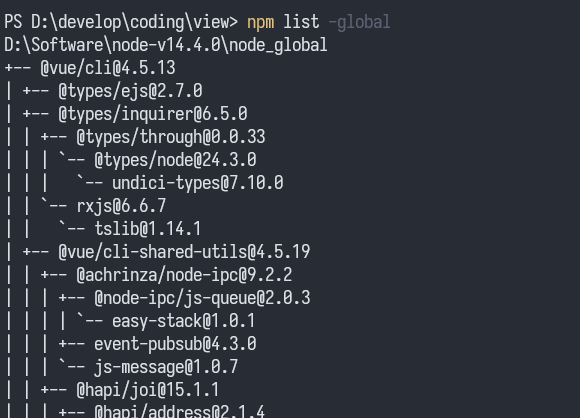
vue相关
- 安装vue相关依赖模块
powershell
npm install vue@<版本号> -g
npm install vue-router@<版本号> -g
# 脚手架的版本跟vue关系不大,如果是vue3直接安装最新即可,我还是用的vue2,所以指定安装了@vue/cli 4
npm install @vue/cli<版本号> -g
npm install vue-cli<版本号> -g # 旧版脚手架,已废弃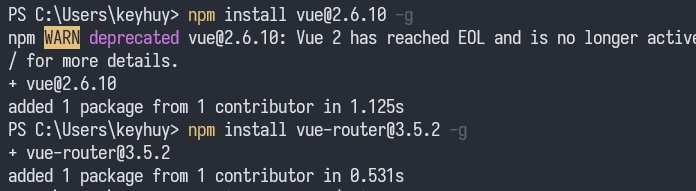
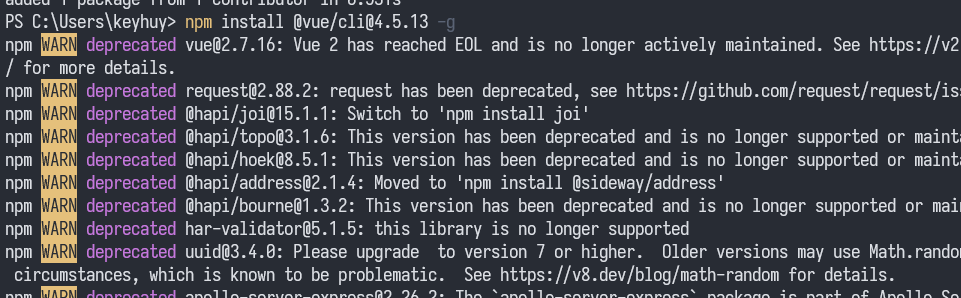
- 查看脚手架安装,安装完脚手架后,要重新打开命令行再查看
powershell
vue --version
- 创建vue项目
powershell
# 旧版操作,看执行后提示是还要安装@vue/cli-init
vue init webpack <项目名字>
# 新操作,create命令执行后会弹出选项,一般选default即可
vue create <项目名字>
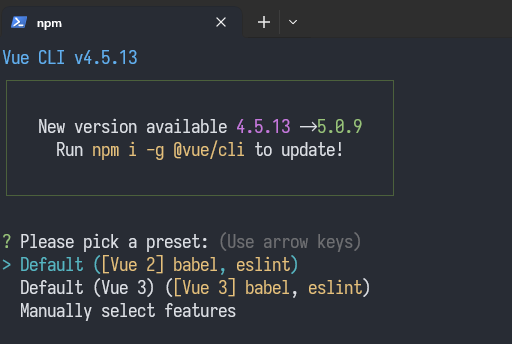
- 创建后的项目结构
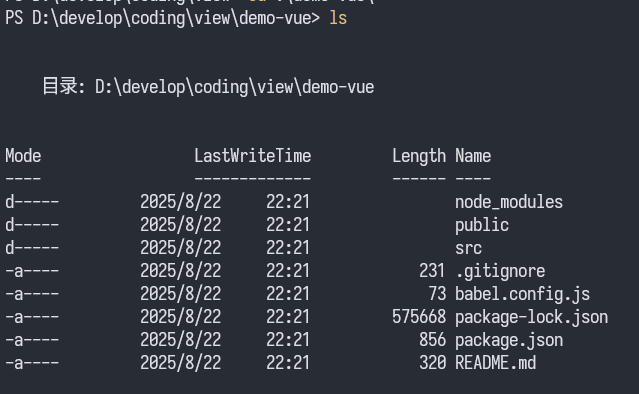
- 手动安装/更新依赖模块,上面如果选default,会自动安装依赖
powershell
# 记得先切到项目里面
cd <项目根路径>
npm install- 运行项目
powershell
cd <项目根路径>
npm run serve
# 或者用dev,可能没有dev脚本,看下package.json即可
npm run dev
# 点击url,会跳转到默认浏览器打开HelloWorld
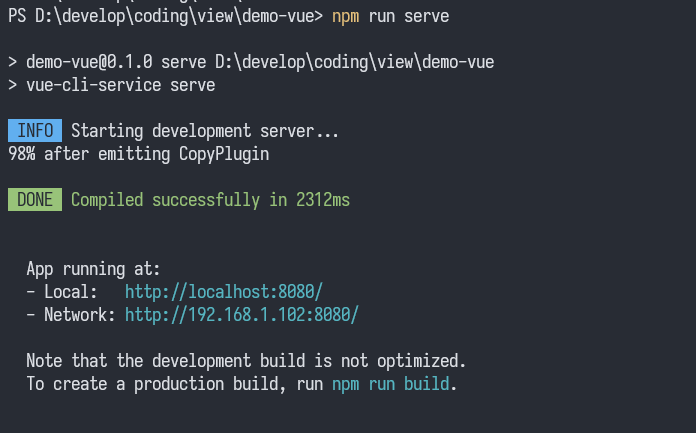
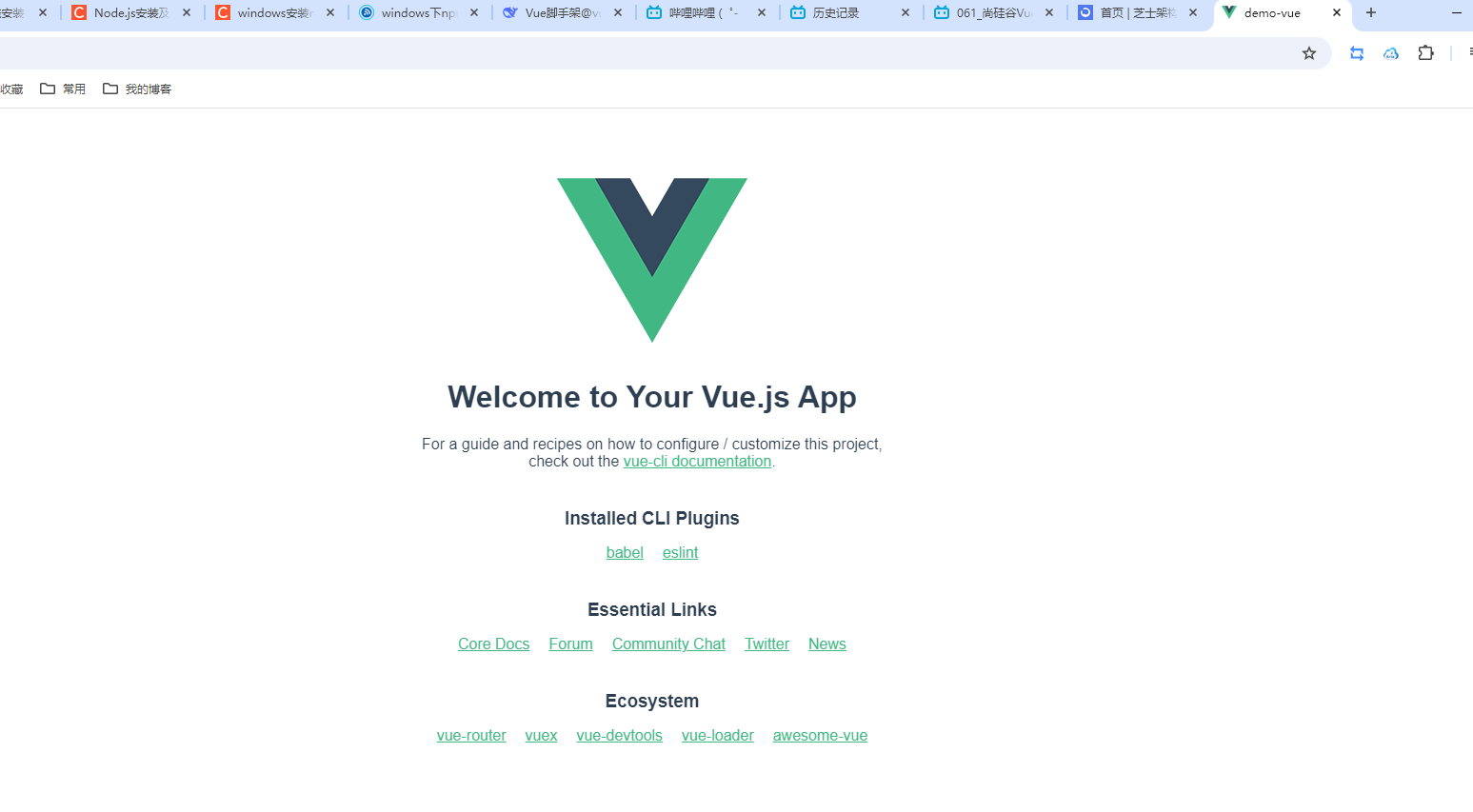
- 项目打包
powershell
# 打包后生成dist目录
npm run build